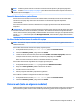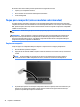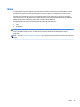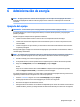User Guide - Windows 8.1
Table Of Contents
- Bienvenido
- Conozca su equipo
- Conexión a una red
- Conexión a una red inalámbrica
- Conexión a una red con cable
- Navegación usando el teclado, los gestos táctiles y los dispositivos señaladores
- Uso de dispositivos señaladores
- Configuración de las preferencias de dispositivo señalador
- Uso del dispositivo señalador de tipo palanca
- Uso de gestos táctiles en el TouchPad
- Uso del teclado
- Uso de dispositivos señaladores
- Multimedia
- Uso de los controles de actividad multimedia
- Audio
- Cámara web (solo en algunos modelos)
- Toque para compartir (solo en modelos seleccionados)
- Video
- Administración de energía
- Apagado del equipo
- Configuración de opciones de energía
- Uso de estados de ahorro de energía
- Uso de alimentación por batería
- Batería sellada de fábrica (solo en algunos modelos)
- Búsqueda de información adicional de la batería
- Uso de Verificación de la batería HP
- Exhibición de la carga restante de la batería
- Maximización del tiempo de descarga de la batería
- Administración de los niveles de batería baja
- Ahorro de energía de la batería
- Uso de alimentación de CA externa
- Tarjetas y dispositivos externos
- Unidades
- Seguridad
- Protección del equipo
- Uso de contraseñas
- Configuración de contraseñas en Windows
- Definición de contraseñas en la utilidad de configuración del equipo
- Administración de una contraseña de administrador de BIOS
- Administración de una contraseña de DriveLock en la utilidad de configuración del equipo
- Uso de Automatic DriveLock de la utilidad de configuración del equipo
- Uso de software antivirus
- Uso de software de firewall
- Instalación de actualizaciones de seguridad críticas
- Uso de HP Client Security (solo en algunos modelos)
- Uso de HP Touchpoint Manager (solo en algunos modelos)
- Instalación de un cable de seguridad opcional
- Uso del lector de huellas digitales (solo en algunos modelos)
- Mantenimiento
- Copias de seguridad y recuperación
- Utilidad de configuración (BIOS), TPM y HP Sure Start
- Uso de la utilidad de configuración
- Configuración del BIOS del TPM (solo para algunos productos)
- Uso de HP Sure Start (solo en algunos productos)
- HP PC Hardware Diagnostics (UEFI)
- Soporte técnico
- Especificaciones
- Accesibilidad
- De viaje con el equipo
- Solución de problemas
- Recursos para solucionar problemas
- Resolución de problemas
- El equipo no puede iniciarse
- La pantalla del equipo está en blanco
- El software está funcionando de manera anormal
- El equipo está encendido pero no responde
- El equipo está inusualmente caliente
- Un dispositivo externo no funciona
- La conexión de red inalámbrica no funciona
- Una película no puede verse en una pantalla externa
- Descarga electrostática
- Índice
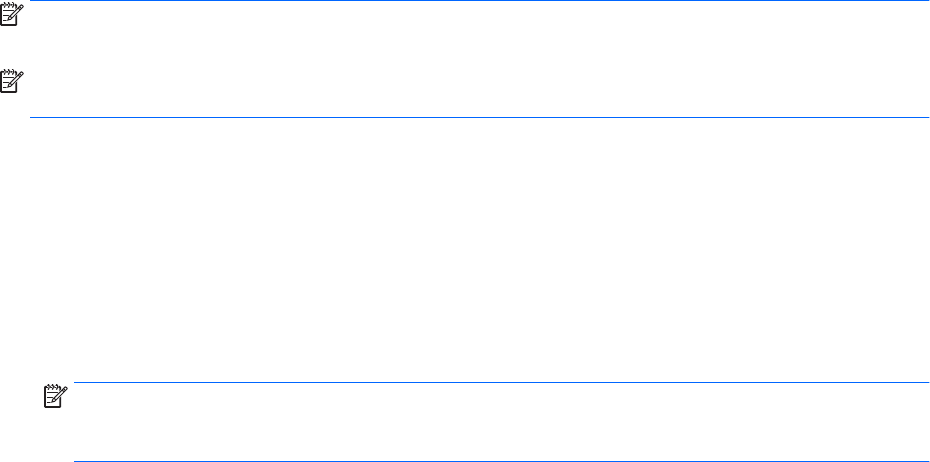
Conexión de pantallas a equipos con grácos AMD o Nvidia (con un concentrador opcional)
NOTA: Con un controlador de grácos AMD y un concentrador opcional, puede conectar hasta 3 dispositivos
de visualización externos.
NOTA: Con un controlador de grácos Nvidia® y un concentrador opcional, puede conectar hasta 3
dispositivos de visualización externos.
Para congurar múltiples dispositivos de visualización, siga estos pasos:
1. Conecte un concentrador externo (se adquiere por separado) al DisplayPort en su equipo, mediante un
cable DP a DP (se adquiere por separado). Asegúrese de que el adaptador de alimentación del
concentrador esté conectado a alimentación de CA.
2. Conecte sus dispositivos de pantalla externos a los puertos VGA o DisplayPorts del concentrador.
3. En la pantalla de Inicio, escriba resolución de pantalla en el cuadro de búsqueda o presione fn
+f4. Si no ve todos sus dispositivos de visualización conectados, asegúrese de que cada dispositivo esté
conectado al puerto correcto del concentrador.
NOTA: Las opciones de pantalla múltiple incluyen Duplicar, que reeja la pantalla de su equipo en
todos los monitores activados, o Extender, que expande la pantalla de su equipo en todas las pantallas
activadas.
Descubrir y conectarse a pantallas inalámbricas compatibles con Miracast (solo en
algunos modelos)
Para descubrir y conectarse a pantallas inalámbricas compatibles con Miracast sin dejar sus aplicaciones
actuales, siga estos pasos.
Para abrir Miracast:
▲
Mueva el puntero hacia la esquina superior o inferior derecha de la pantalla de Inicio para mostrar los
accesos, haga clic en Dispositivos, en Proyectar, y luego siga las instrucciones que aparecen en la
pantalla.
O bien:
En algunos modelos de equipo, desde la pantalla de Inicio, haga clic en el icono de HP Quick Access to
Miracast y luego siga las instrucciones que aparecen en pantalla.
36 Capítulo 5 Multimedia